Använd Tab Groups & Bottom Tab Switcher i Chrome!
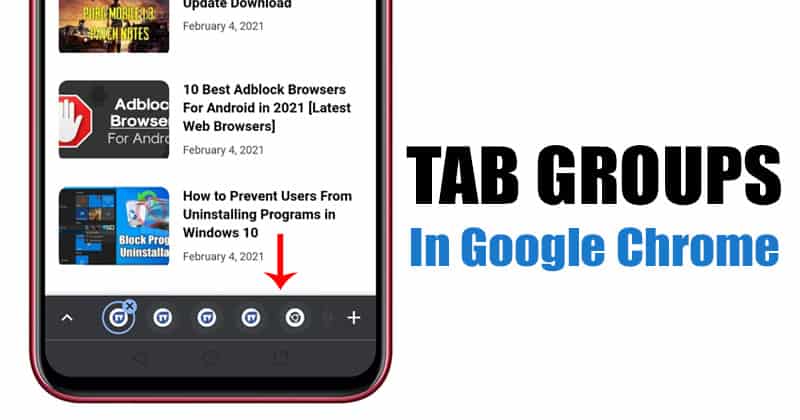
Föregående år har vi delat en artikel – Hur man aktiverar Bottom Tab Switcher på Chrome för Android. Med Bottom tab switcher planerar Google att ändra hur vi byter mellan Chromebooks för Android.
Tidigare var funktionen endast tillgänglig på Chrome beta för Android. Men nu ser det ut som att funktionen har kommit till den stabila konstruktionen också. Det är en flikhanteringsfunktion som lägger till en flikrad längst ner på skärmen.
Den nya flikraden listar alla öppnade flikar. Du kan också använda den nya flikgruppen för att gruppera flikar, nästan som en mapp. Att gruppera flikar i en mapp kan hjälpa dig på flera sätt. Det håller inte bara flikarna organiserade utan ger dig också snabb åtkomst till dina ofta använda Chrome-flikar.
Steg för att använda Tab Groups & Bottom Tab Switcher i Chrome för Android
Nu när funktionen har kommit till Chromes stabila konstruktion har vi beslutat att dela med oss av en steg-för-steg-guide om hur du använder den nya funktionen på Android. Så låt oss kolla in hur du använder funktionen flikgrupper i Chrome för Android.
Steg 1. Först av allt, gå till Google Play Butik och uppdatera Chrome webbläsare. Funktionen är endast tillgänglig på den senaste versionen av Chrome 88 eller senare.
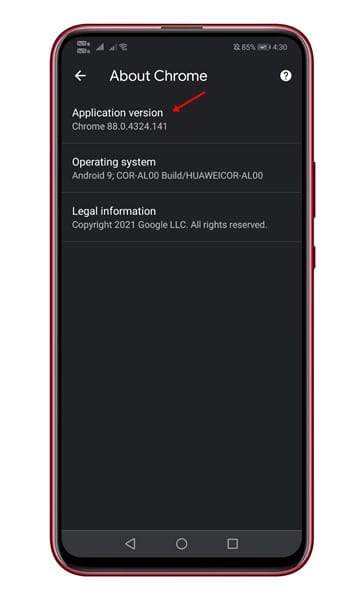
Steg 2. Öppna nu webbläsaren Google Chrome på Android och öppna flera flikar.
Steg 3. Till exempel har vi öppnat fem flikar på Techvirals webbplats och fem flikar på Youtube. Flikarna kommer automatiskt att justeras i grupper.
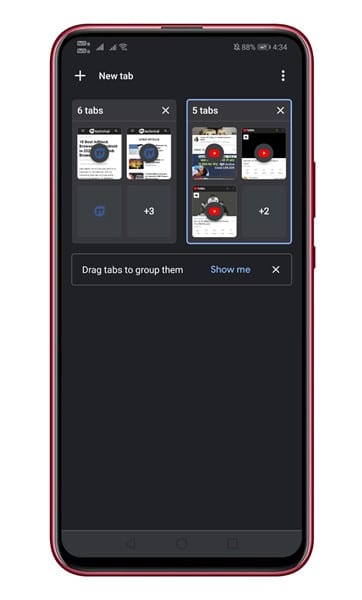
Steg 4. Om du vill lägga till en befintlig flik i en grupp, tryck länge på fliken och dra den sedan till en grupp.
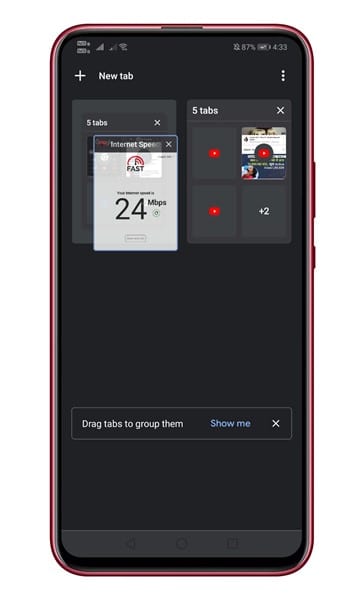
Steg 5. På samma sätt kan du skapa en annan grupp för dina återstående flikar.
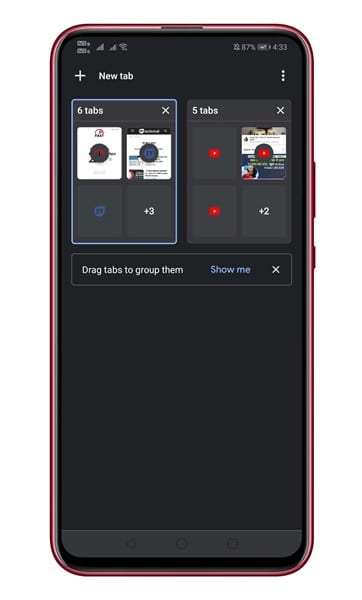
Steg 6. Öppna nu en flikgrupp och tryck på valfri flik. Du kommer att märka en nedre flikväxling som listar de befintliga flikarna i samma grupp. Med den nedre flikbytaren kan du enkelt växla mellan flikarna i gruppen.
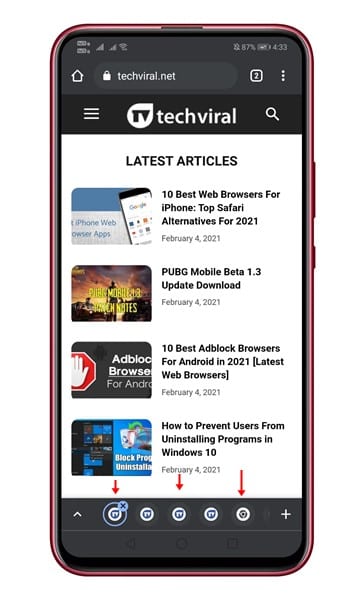
Det är allt! Du är färdig. Så här kan du använda flikgrupper i Google Chrome för Android.
Den här artikeln handlar om hur du använder den nya flikgruppsfunktionen i Google Chrome för Android. Om du har några tvivel relaterade till detta, låt oss veta i kommentarsfältet nedan. Jag hoppas att den här artikeln hjälpte dig! Dela det också med dina vänner.